Obsah
Pokud hledáte způsob, jak převést soubory Office (Word, Excel, PowerPoint) do souborů PDF, pokračujte ve čtení níže.
Formát PDF je jedním z nejběžnějších formátů souborů, které se dnes používají. Používá se nejen v právním, lékařském a realitním průmyslu, ale také ve školách a na vysokých školách, v malých firmách nebo dokonce v domácnostech.
Většina jednotlivců i organizací dává přednost formátu PDF kvůli jeho přenositelnosti (můžete jej sdílet bez obav o závislosti), spolehlivosti, bezpečnosti, snadné tvorbě a univerzální kompatibilitě.
V tomto průvodci vás provedeme procesem převodu souborů Office do formátu PDF. Tento průvodce bude užitečný jak pro uživatele Office, tak pro ty, kteří jej nemají.
Jak převést soubory Microsoft Office do PDF (pokud vlastníte MS Office nebo ne)
- Metoda 1. Převod souborů Office do PDF v Microsoft Office.Metoda 2. Převod souborů Office do PDF pomocí Google Drive.Metoda 3. Převod souborů Office do PDF pomocí online PDF Converteru.Metoda 4. Převod souborů Microsoft Office do PDF pomocí LibreOffice.
Metoda 1. Jak převést soubory Word, Excel nebo PowerPoint do formátu PDF v aplikaci Microsoft Office.
Nejjednodušší způsob, jak převést jakýkoli dokument Office (Word, Excel nebo PowerPoint) do PDF, je použít možnost "Uložit jako" v programu Office, ve kterém soubor otevíráte, a zvolit uložení dokumentu do PDF. Například pro převod souboru Microsoft Word do PDF: *
Poznámka: V tomto příkladu vám ukážeme, jak převést dokument aplikace Word do formátu PDF. Stejný postup můžete použít pro jakýkoli jiný soubor MS Office (Excel nebo PowerPoint), protože postup je stejný.
1. Otevřete cílový dokument a klikněte na Soubor v levém horním rohu okna.
2. Vyberte si Uložit jako v levém podokně.

3. Na obrazovce "Uložit jako" klikněte na složku (umístění), kam chcete soubor uložit (např. "Dokumenty").

4. V okně "Uložit jako" rozbalte položku " Uložit jako typ " a vyberte možnost " PDF (*.pdf) ".
5. Nakonec klikněte na Uložit uložit soubor jako PDF.
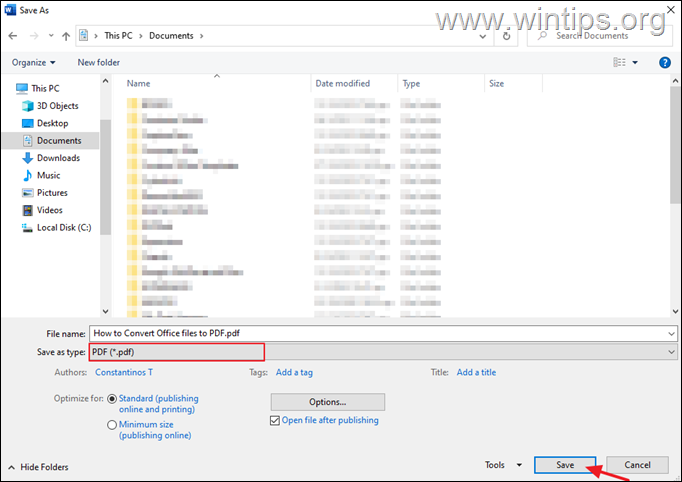
Metoda 2. Převod souborů Microsoft Office do PDF pomocí Disku Google.
Pokud nemáte nainstalovanou sadu Microsoft Office, můžete pomocí Disku Google snadno převést jakýkoli soubor dokumentu Word, Excel nebo PowerPoint do formátu PDF.
1. Otevřete Disk Google a klikněte na Nové tlačítko .
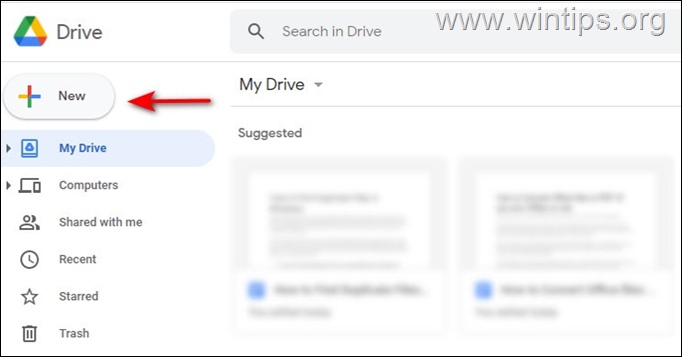
2. Vyberte Nahrávání souborů a nahrajte soubor Office, který chcete převést.
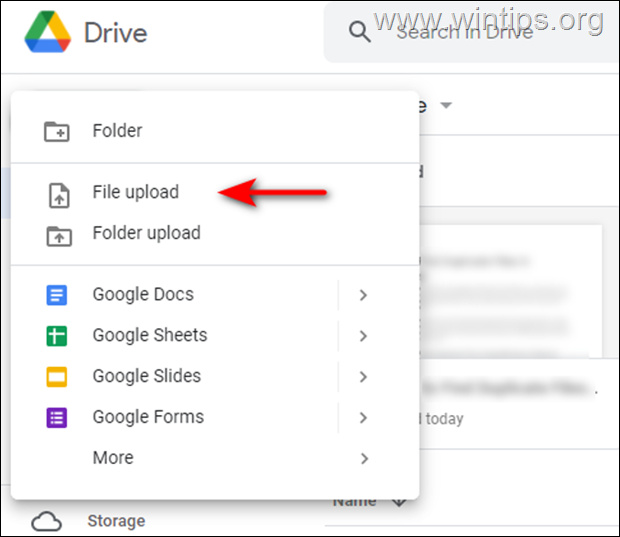
3. Nyní klikněte pravým tlačítkem myši na stažený soubor a vyberte možnost Otevřít pomocí > Google [Služba] Pokud například nahráváte dokument aplikace Word, měli byste jej nahrát do služby Dokumenty Google.
4. Po otevření souboru vyberte Soubor v horním podokně, jak je znázorněno níže, a přejděte na: Ke stažení - > Dokument PDF (.pdf) . To by mělo soubor rychle převést do formátu PDF.
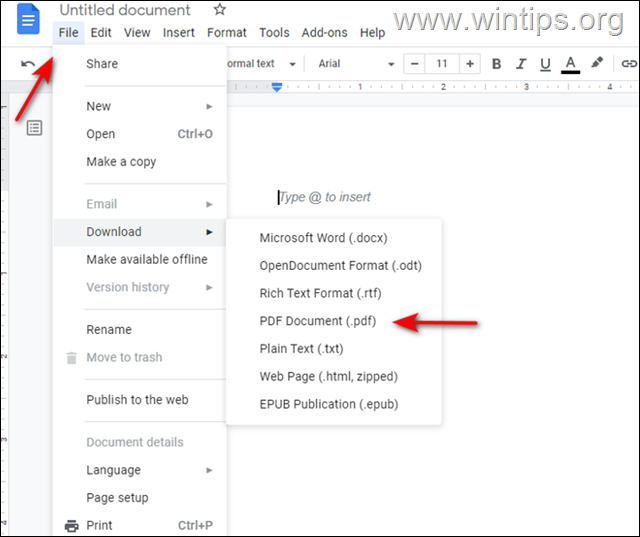
Metoda 3. Převod souborů Microsoft Office do PDF online.
Další metodou převodu souborů Office do formátu PDF je použití služby online převodníku PDF (v tomto příkladu použijeme freepdfconvert.com).
1. Přejděte na stránku freepdfconvert.com a klikněte na položku Vyberte soubor .
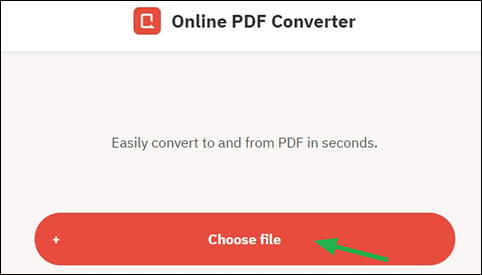
2. Nahrajte soubor, který chcete převést do formátu PDF.
3. Klikněte na Stáhnout stáhnout soubor PDF.
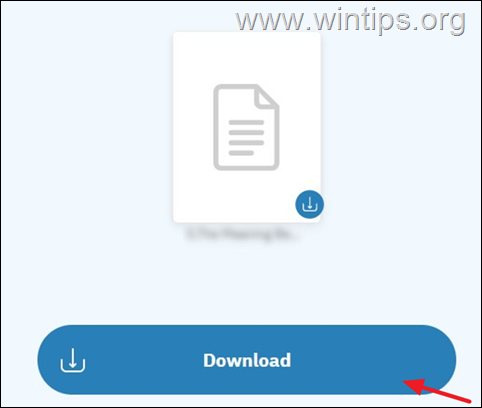
Metoda 4. Převod souborů Microsoft Office do PDF pomocí LibreOffice.
LibreOffice je bezplatná alternativa k Microsoft Office, která obsahuje tabulkový procesor, databázový nástroj, nástroj pro tvorbu prezentací a textový procesor. Můžete v něm otevírat soubory Office a snadno je upravovat nebo převádět do formátu PDF.
- Stáhněte si do počítače nejnovější verzi LibreOffice. Po dokončení stahování ji nainstalujte a poté aplikaci spusťte. Nyní otevřete soubor v LibreOffice, který chcete převést do PDF. Klikněte na tlačítko . Soubor a vyberte Exportovat jako PDF .
To je vše! Která metoda se vám osvědčila?
Dejte mi vědět, zda vám tento návod pomohl, a zanechte komentář o svých zkušenostech. Prosím, lajkujte a sdílejte tento návod, abyste pomohli ostatním.

Andy Davis
Blog správce systému o Windows





